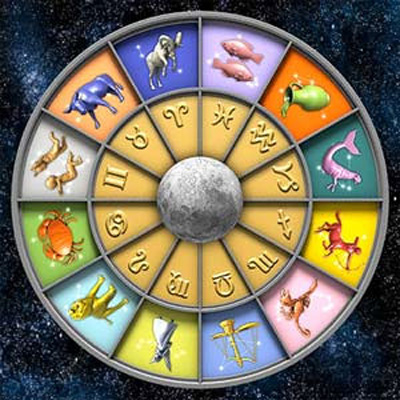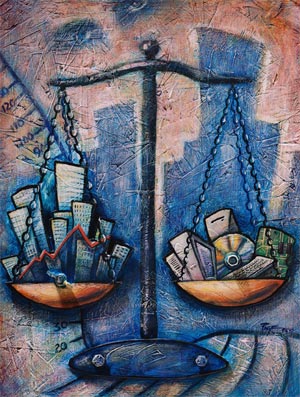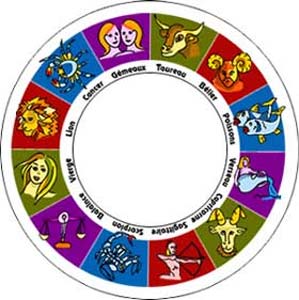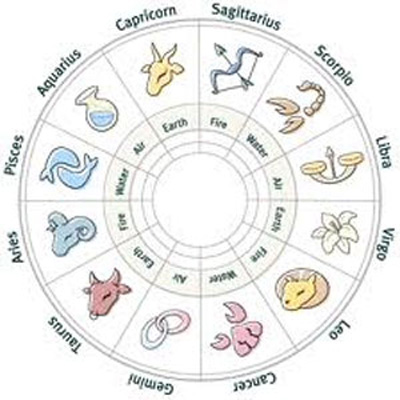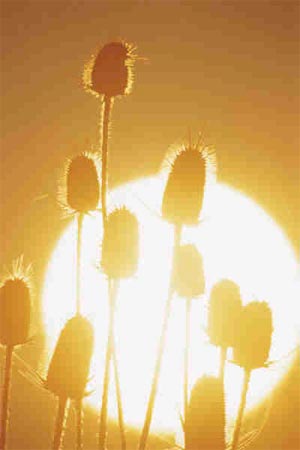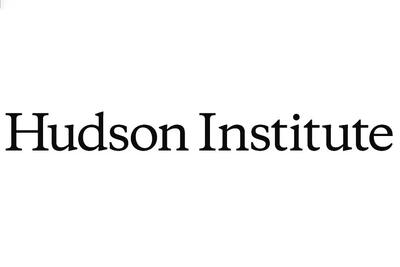چهارشنبه, ۱۰ بهمن, ۱۴۰۳ / 29 January, 2025
سنجش ظرفیت باتری

مهم نیست که چقدر در استفاده از باتری لپتاپ خود حساسیت به خرج میدهید تا با سهلانگاری باعث آسیب رسیدن به آن نشوید.
هر چقدر هم در این زمینه وسواس به خرج دهید باز هم زمانی میرسد که باید با آن خداحافظی کنید و به فکر یک باتری جایگزین باشید. اگر خیلی خوششانس باشید، با مشاهد نشانههایی خیلی زود متوجه مشکل باتری لپتاپ خود شده و سریع به فکر پیدا کردن یک جایگزین میافتید، اما اگر خیلی هم شانس با شما نباشد، یک دفعه و موقع انجام کاری مهم باتری از کار میایستد و شما امکان ادامه کار را نخواهید داشت. اگر دوست دارید خیلی سریع متوجه پایان عمر باتری لپتاپتان شوید، با این گزارش همرا باشید.
● هشدارهای ویندوزی
به طور طبیعی ویندوز کاربران را از میزان ظرفیت و عمر باتری دستگاه آگاه نمیکند. به مرور زمان و با کار کردن با لپتاپ خودتان متوجه میشوید که باتری دستگاه، دیگر مانند گذشته کار نمیکند و ساعات کار باتری کم و کمتر میشود، به طوری که باتری لپتاپی که در اوایل تا ۴ ساعت دوام میآورد حالا در عرض کمتر از ۱۵ دقیقه از نفس میافتد. به هر حال، هنگامی که ویندوز تشخیص دهد که ظرفیت باتری، به کمترین میزان ممکن رسیده است، به صورت خودکار به کاربر هشدارهای لازم را خواهد داد. این هشدار ویندوز به شکل یک علامت ضربدر قرمز در قسمت پایین نوار وظیفه و روی باتری نمایش داده میشود. دقیقا این پیام مانند زمانی است که دستگاه باتری ندارد و به صورت مستقیم به پریز برق متصل است. پس از کلیک روی این ضربدر قرمز، ویندوز به شما اطلاع میدهد که وقت آن رسیده است که باتری لپتاپ را تعویض کنید. همچنین ویندوز به شما هشدار میدهد که سیستم شما به دلیل نقص عملکرد باتری، ممکن است که ناگهان خاموش شود. در یک کلام، باتری نمیتواند بدون متصل بودن به منبع انرژی خارجی، مدت زمان زیادی را دوام بیاورد. البته باید بگوییم این امکان هشدار تنها در ویندوزهای نسخه ۷ دیده میشود و اگر از ویندوز ویستا یا XP استفاده میکنید، نباید انتظار این هشدارها را داشته باشید.
● درجهبندی ظرفیت باتری
گاهی اوقات با انجام چند کار مختصر میتوانید باعث افزایش طول زمان استفاده از باتری خود شوید. برای مثال ممکن است چندین صفحه اینترنتی یا صفحات دیگری نظیر WORD زیر دستتان باز باشد و اگر در همین زمان به درجه میزان باتری لپتاپ خود نگاه کنید، متوجه میشوید که تنها ۲۷ درصد از میزان باتری برای شما باقی مانده اما همین که صفحات مختلف را ببندید میزان درصد باتری افزایش پیدا میکند. پس میتوانید با مدیریت هنگام کار با لپتاپ کمی بیشتر به باتری خود اجازه نفس کشیدن و کار بدهید.
● چگونه ظرفیت باتری لپتاپ را بررسی کنیم؟
اگر کنجکاوید تا بدانید میزان ظرفیت باتری شما تا چه زمانی باقی میماند میتوانید از نرمافزار BatteryInfoView استفاده کنید. با استفاده از اطلاعات به دست آمده از طریق این نرمافزار میتوانید میزان کل ظرفیت باتری و ظرفیت فعلی آن را بررسی کنید. برای مثال، در تصویر زیر ظرفیت باتری دستگاه در ابتدا ۸۶,۵۸۰ میلیوات ساعت بوده است. اما در حال حاضر، ظرفیت کامل آن ۶۱,۲۶۱ میلیوات ساعت است. به عبارتی این باتری میتواند ۸/۷۰ درصد از آنچه که در روز اول توان داشته، انرژی ذخیره کند. برخی از باتریها اطلاعات بیشتری را در اختیار این نرمافزار قرار میدهند. برای مثال، اطلاعاتی نظیر تعداد دفعات شارژ و خالی شدن باتری از این جمله هستند.این نرمافزار رایگان را میتوانید با مراجعه به سایت
http://www.nirsoft.net/utils/battery
_information_view.html نصب کنید.
● چرا ظرفیت باتری کاهش پیدا میکند؟
دلایل گوناگونی در کاهش میزان باتری لپتاپ شما تاثیر دارند. دما، میزان استفاده و طول عمر باتری بر کاهش ظرفیت آن تاثیر مستقیم دارد. اما نکته قابل توجه این است که تمام باتریها یک طول عمر مشخص دارند. یعنی اگر یک ثانیه هم از آنها استفاده نکنید و یا تمام نکات هشدار دهنده در این خصوص را نیز اجرا کنید، باز هم باید پس از گذشت مدت زمان معینی یک باتری جدید را خریده و جایگزین نسخه قدیمی کنید اما با تمام اینها اگر مدت زمان زیادی را با لپتاپ کار میکنید و لپتاپ به صورت مستقیم به برق متصل است، بهتر است باتری را از دستگاه خارج کنید. زیرا گرمای حاصل شده از لپتاپ یکی از دلایل مهم در کاهش طول عمر باتری است.
● تعویض باتری
اگر باتری لپتاپ شما به راحتی از دستگاه جدا میشود پس کارتان چندان سخت نیست، چرا که به راحتی میتوانید باتری قدیمی را جدا و یک باتری جدید جایگزین آن کنید. اما در برخی از لپتاپها مانند لپتاپهای اپل و عمدتا اولترابوکها کاربر معمولی نمیتواند باتری آنها را تعویض کند. برای تعویض باتری این گونه لپتاپها بهتر است از متخصصان در این زمینه کمک بخواهید.
ایران مسعود پزشکیان دولت چهاردهم پزشکیان مجلس شورای اسلامی محمدرضا عارف دولت مجلس کابینه دولت چهاردهم اسماعیل هنیه کابینه پزشکیان محمدجواد ظریف
پیاده روی اربعین تهران عراق پلیس تصادف هواشناسی شهرداری تهران سرقت بازنشستگان قتل آموزش و پرورش دستگیری
ایران خودرو خودرو وام قیمت طلا قیمت دلار قیمت خودرو بانک مرکزی برق بازار خودرو بورس بازار سرمایه قیمت سکه
میراث فرهنگی میدان آزادی سینما رهبر انقلاب بیتا فرهی وزارت فرهنگ و ارشاد اسلامی سینمای ایران تلویزیون کتاب تئاتر موسیقی
وزارت علوم تحقیقات و فناوری آزمون
رژیم صهیونیستی غزه روسیه حماس آمریکا فلسطین جنگ غزه اوکراین حزب الله لبنان دونالد ترامپ طوفان الاقصی ترکیه
پرسپولیس فوتبال ذوب آهن لیگ برتر استقلال لیگ برتر ایران المپیک المپیک 2024 پاریس رئال مادرید لیگ برتر فوتبال ایران مهدی تاج باشگاه پرسپولیس
هوش مصنوعی فناوری سامسونگ ایلان ماسک گوگل تلگرام گوشی ستار هاشمی مریخ روزنامه
فشار خون آلزایمر رژیم غذایی مغز دیابت چاقی افسردگی سلامت پوست